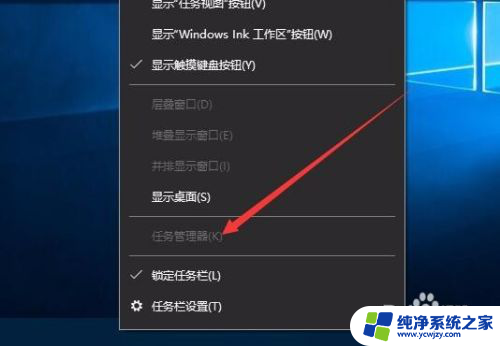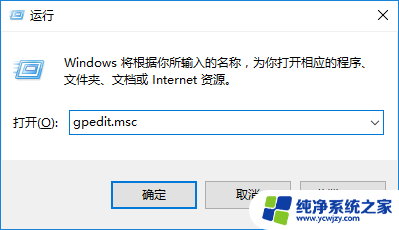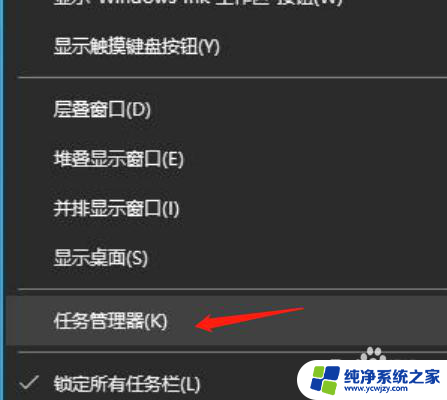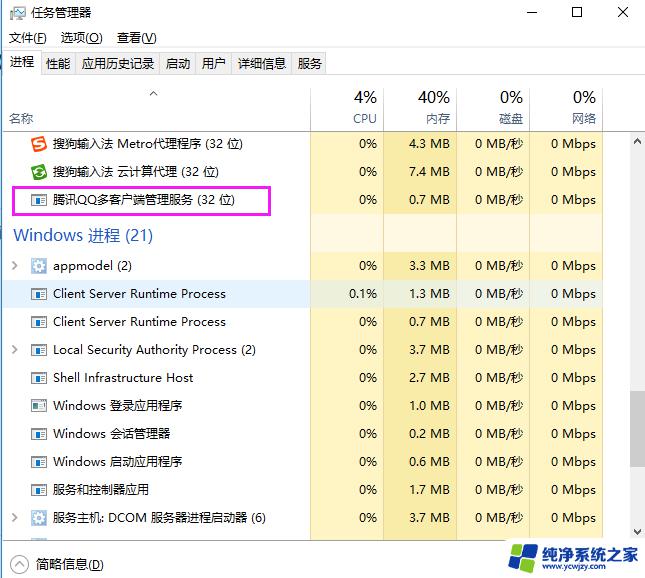电脑任务管理器打不开怎么办win10
更新时间:2024-04-17 09:58:36作者:xiaoliu
在使用Windows 10系统时,有时候可能会遇到任务管理器无法打开的情况,尤其是在出现黑屏的情况下更加令人困扰,这种问题可能是由于系统错误、病毒感染或者软件冲突等原因造成的。如果您遇到了这种情况,不要着急可以尝试一些简单的方法来解决。接下来我们将介绍一些解决方法,帮助您解决Win10任务管理器无法打开的问题。
win10任务管理器打不开了:
1、请尝试按下Ctrl+Alt+Delete的快捷键以期能够打开任务管理器。

2、在桌面底部任务栏的空白区域右击,在下拉菜单中寻找并点击“任务管理器”以试图打开它。
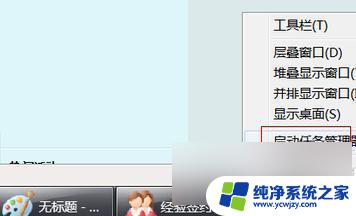
3、您也可以使用Ctrl+Shift+Esc的组合键立即启动任务管理器。

4、若以上均无法生效,则请启动“运行”对话框,并输入“taskmgr.exe”来试试看。
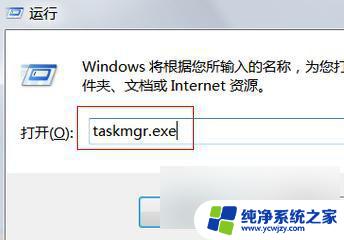
以上就是电脑任务管理器无法打开在Windows 10上的解决方法的全部内容,如果您遇到这种情况,您可以按照以上方法来解决,希望这能对大家有所帮助。